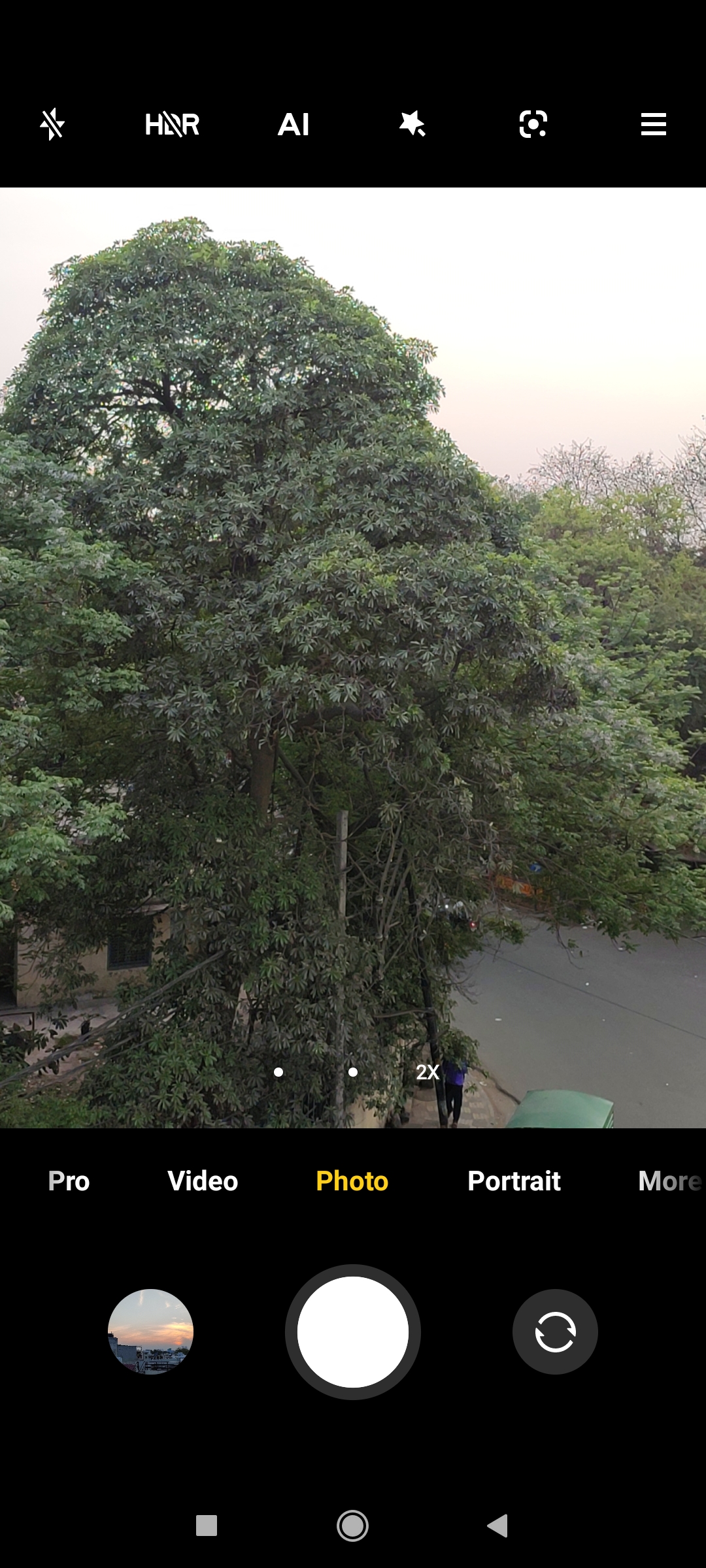Jesteśmy w drugim miesiącu 2016 roku, a rynek smartfonów zalewany jest wieloma ciekawymi smartfonami. Jedną z najbardziej rozchwytywanych nazw nowych wydań jest LeEco Le 1s . Chiński producent OEM LeEco zadebiutował na rynku indyjskim i jest przytłoczony reakcją konsumentów. Według doniesień firma pomyślnie się wyprzedała 70000 sztuk smartfona w zaledwie 2 sekundy .

Wiedzieliśmy, że EUI LeEco jest całkiem świeże dla użytkowników, więc zdecydowaliśmy się zagłębić w funkcje oprogramowania i poznać kilka przydatnych i interesujących opcji w interfejsie.
[stbpro id = ”gray”] Zalecane: LeEco Le 1s Unboxing, szybki przegląd, gry i testy porównawcze [/ stbpro]
Dostosuj ekran główny
EUI w Le 1s jest oparty na systemie Android Lollipop 5.1, ale różni się od rzeczywistego Androida pod wieloma względami. Le 1s nie ma programu uruchamiającego aplikacje na ekranie głównym, musisz przesuwać palcem w lewo iw prawo, aby przeglądać aplikacje. Ale jeśli wolisz schludny i zorganizowany ekran główny, możesz w dowolnym momencie dostosować wygląd i widżety.
jak usunąć zdjęcie profilowe w google


- Aby przenieść ikony z ekranu, wystarczy dotknąć i przytrzymać ikonę, a następnie przeciągnąć ją na następny ekran.
- Aby dostosować ekran główny, wystarczy dotknąć i przytrzymać puste miejsce lub klawisz ostatnich aplikacji na ekranie głównym. Otworzy się pasek dostosowywania u dołu, z którego możesz wybrać widżety na ekranie głównym, Zmień motywy i Wybierz tapety.


Zmień temperaturę barwową wyświetlacza
Prawie każdy smartfon i tablet jest wyposażony w czujnik światła otoczenia, który dostosowuje jasność wyświetlacza do warunków oświetlenia. Jednak dotyczy to tylko poziomu jasności. Nie ma to żadnego wpływu na temperaturę barwową, która może mieć wpływ na komfortowy odczyt w nocy i niewygodę patrzenia na uderzającą temperaturę wyświetlacza.
Wiele telefonów jest wyposażonych w funkcję poprawy kolorów wyświetlacza, a Le 1s jest jednym z nich i oferuje opcję zmiany temperatury wyświetlacza w zależności od komfortu. Oferuje 4 różne tryby kolorów, w tym Tryb LeTv, tryb żywy, tryb naturalny i łagodny . Możesz zmienić temperaturę, wykonując następujące czynności:

Wybierz kolejno opcje Ustawienia> Wyświetlacz> Tryb koloru
Możesz także włączyć / wyłączyć ulepszenie wyświetlania wideo opcja automatycznej poprawy nasycenia kolorów i płynności podczas oglądania wideo.
[stbpro id = ”info”] Zalecane: LeEco Le 1s FAQ, zalety, wady, zapytania użytkowników i odpowiedzi [/ stbpro]
Dostosuj dystrybucję treści na ekranie
Jeśli chodzi o czytanie, nie ma znaczenia, jaką rozdzielczość ekranu ma Twoje urządzenie, domyślny format tekstu jest ostry i dość duży do czytania. Jeśli chcesz, aby czcionka była bardziej czytelna lub przyjazna dla oczu, możesz ją zmniejszyć, aby zmieściła się bardziej na wyświetlaczu. W EUI LeEco udostępnia dwie metody zmiany rozmiaru tekstu.


Aby zmienić rozmiar i rozmieszczenie treści na ekranie:
Przejdź do Ustawienia> Wyświetlanie> Widok skali .


Pokaże dwie opcje- Standard i Zoom , Standard pozwala na większą zawartość i mniejszy tekst, podczas gdy Zoom jest przeznaczony dla tych, którzy mają słaby wzrok lub chcą widzieć większy tekst. Możesz także dostosować rozmiar czcionki w menu wyświetlania pod Czcionka opcje.
Miej oko na szybkość przesyłania danych
Ta funkcja nie jest czymś, co poprawia użyteczność, szybkość lub cokolwiek w tym rodzaju, ale z pewnością może ci w pewnym sensie pomóc. Pomaga zorientować się w stanie i szybkości połączenia. Zawsze możesz zobaczyć prędkość u góry ekranu, gdy masz połączenie z siecią Wi-Fi lub siecią komórkową. Aby włączyć podgląd szybkości sieci:


Przejdź do Ustawienia> Sieć komórkowa z dwiema kartami SIM> Włącz wyświetlanie prędkości w czasie rzeczywistym.
Włącz interfejs użytkownika po lewej stronie
LeEco Le 1s jest wyposażony w 5,5-calowy wyświetlacz i wiemy, że nie jest łatwo dotrzeć do każdej części ekranu jedną ręką. EUI zawiera małe funkcje, które pomogą użytkownikom leworęcznym. Domyślnie klawisze nawigacyjne mają klawisz Wstecz po prawej stronie, klawisz strony domowej pośrodku i klawisz wielozadaniowości po lewej stronie, ale możesz odwrócić ten wzór, wykonując następujące proste czynności:


jak zapisywać obrazy z Google na telefon z Androidem
Wybierz kolejno opcje Ustawienia> Dostępność> Włącz tryb dla lewej ręki.



Jeśli korzystałeś z Le 1s, na pewno zauważyłeś, że klawiatura numeryczna na ekranie blokady jest wyświetlana po stronie, po której przeciągnąłeś, aby odblokować (patrz zrzuty ekranu powyżej). Ułatwia to wprowadzenie klucza dostępu jedną ręką. Aby włączyć i wyłączyć tę opcję:


Wybierz kolejno opcje Ustawienia> Zabezpieczenie hasłem> Włącz / wyłącz blokadę ekranu jedną ręką.
Dotknij czytnika linii papilarnych, aby zrobić zdjęcie
Znaleźliśmy kolejną przydatną funkcję czujnika odcisków palców, która umożliwia korzystanie z różnych odcisków palców. Możesz klikać zdjęcia za pomocą czytnika linii papilarnych, wystarczy dotknąć czujnika. Ta funkcja sprawia, że klikanie autoportretów jest przyjemniejsze i łatwiejsze. Ta funkcja jest domyślnie wyłączona, ale jeśli chcesz ją włączyć:
Wybierz kolejno opcje Ustawienia> Odciski palców> Włącz opcję Dotknij, aby przechwycić zdjęcie w obszarze Zarządzanie dotykiem.


Skonfiguruj powiadomienia
Możesz włączyć lub wyłączyć powiadomienia, które mają pojawiać się na ekranie blokady, a także ustawić priorytety dla poszczególnych aplikacji. Większość z nas ma zwyczaj trzymać telefony na stole lub gdziekolwiek wokół nas bezpiecznie, powiadomienia pojawiają się ciągle i czasami zastanawiamy się, czy moglibyśmy skonfigurować nasze powiadomienia zgodnie z priorytetem i czułością. Le 1s umożliwia nadanie priorytetu treści z powiadomień, gdy urządzenie jest zablokowane.
Aby skonfigurować powiadomienia w Le 1s, Wybierz Ustawienia> Zarządzanie powiadomieniami> Stuknij aplikacje, aby ustawić zarządzanie powiadomieniami dla tych konkretnych aplikacji - daje to trzy możliwości:


- Zezwalaj na powiadomienia (włącz / wyłącz) - Po prostu zezwól na otrzymywanie powiadomień lub przestań je otrzymywać.
- Powiadomienia priorytetowe (Włącz / Wyłącz) - Umożliwi to wyświetlanie powiadomień dla wybranych aplikacji na górze.
- Etykieta ikony (Włącz / Wyłącz) - Włącz / wyłącz znacznik powiadomienia na ikonie. Tagi to małe kropki zaznaczone na niewidocznych powiadomieniach.
Inteligentny asystent baterii
EUI zawiera również różne tryby zarządzania baterią, aby zwiększyć wygodę i wydajność baterii. Większość producentów OEM zawiera wiele trybów oszczędzania baterii w ustawieniach, a Le 1s ma również kilka naprawdę inteligentnych funkcji oszczędzania baterii, aby uzyskać coraz więcej soku w razie potrzeby. Aby włączyć tryby oszczędzania baterii:
Wybierz kolejno opcje Ustawienia> Bateria> Asystent baterii


Asystent baterii pozwala wybrać niski poziom, aby automatycznie włączyć oszczędzanie energii i oferuje 3 różne tryby oszczędzania energii:


- Inteligentne oszczędzanie energii - Kontroluje funkcje, takie jak wibracje i synchronizacja sieci w zależności od wymagań.
- Super oszczędność energii - Ogranicza dynamiczne efekty wizualne, a także ogranicza dostęp do sieci dla różnych aplikacji.
- Bardzo długi czas czuwania - Wyłącza połączenie sieciowe i można uzyskać dostęp do podstawowych aplikacji, takich jak wiadomości i połączenia, które nie korzystają z Internetu.
Skonfiguruj automatyczne włączanie / wyłączanie zasilania
Jeśli jesteś osobą, która woli odciąć się od rozmów telefonicznych po pracowitym dniu w pracy i zapomnieć o wyłączeniu telefonu przed pójściem spać, to jest to dla Ciebie. Ta opcja pozwala ustawić czas, w którym chcesz wyłączyć telefon, a także kiedy chcesz go obudzić. Wyłączy zasilanie w podanym czasie, a także możesz ustawić alarm, gdy urządzenie się włączy. Aby skonfigurować to ustawienie:
Wybierz kolejno opcje Ustawienia> Ustawienia włączania / wyłączania> Włącz / wyłącz harmonogram włączania / wyłączania


Możesz dostosować ustawienia czasu, dotykając opcji Alarm po włączeniu Automatyczne wyłączanie.
jak dodać niestandardowy dźwięk powiadomienia na Androida
Skonfiguruj Centrum sterowania
W przeciwieństwie do większości niestandardowych ROM-ów, EUI nie oferuje opcji skrótów na panelu powiadomień. Aby przejść do skrótów i szybkich ustawień, musisz nacisnąć klawisz nawigacyjny „ostatnie”. Wyświetli skróty, sterowanie muzyką, szybkie ustawienia, skrót do ustawień i zminimalizowane aplikacje. Aby skonfigurować narzędzia według swojej wygody, zawsze możesz dostosować położenie i kolejność przełączników.


Wybierz kolejno opcje Ustawienia> Centrum sterowania> Stuknij i przeciągnij, aby dostosować układ przełączników skrótów.

Włącz / wyłącz automatyczne uruchamianie aplikacji
Zauważyliśmy, że wiele aplikacji jest uruchamianych wkrótce po włączeniu urządzenia. Te aplikacje mają uprawnienia dostępu do danych i Internetu bez monitowania przed uruchomieniem. Jeśli chcesz wyłączyć dowolną aplikację, której nie chcesz zakłócać komunikacji, sieci, multimediów, lokalizacji i nie tylko:
Przejdź do Ustawienia> Uprawnienia> Zarządzaj automatycznym uruchamianiem


Ta opcja pozwoli Ci wybrać uprawnienia dla każdej aplikacji. Różne rodzaje uprawnień obejmują dostęp do telefonu, wiadomości, sieci komórkowej, Wi-Fi, Bluetooth, aparatu fotograficznego, wideo, galerii lub lokalizacji itp.
Wniosek
Oto najczęstsze cechy, które znalazłem w Le 1s. Będę kontynuował moje polowanie i będę na bieżąco informować Cię o bardziej interesujących i przydatnych funkcjach Le 1s. Jeśli napotkasz przydatne informacje o urządzeniu, podziel się swoimi przemyśleniami w sekcji komentarzy poniżej.
Komentarze na Facebooku